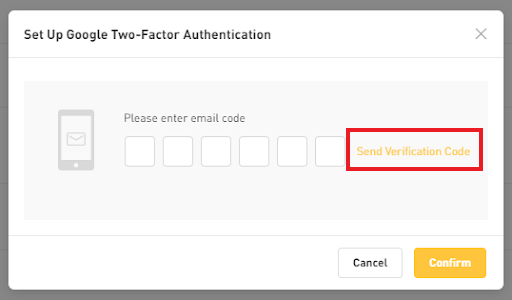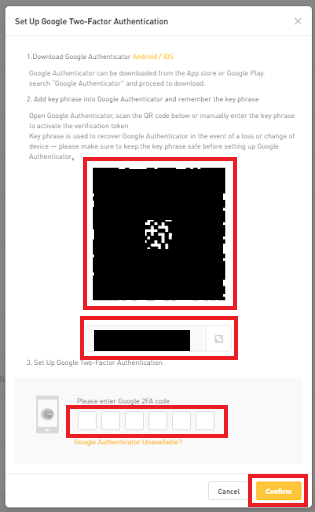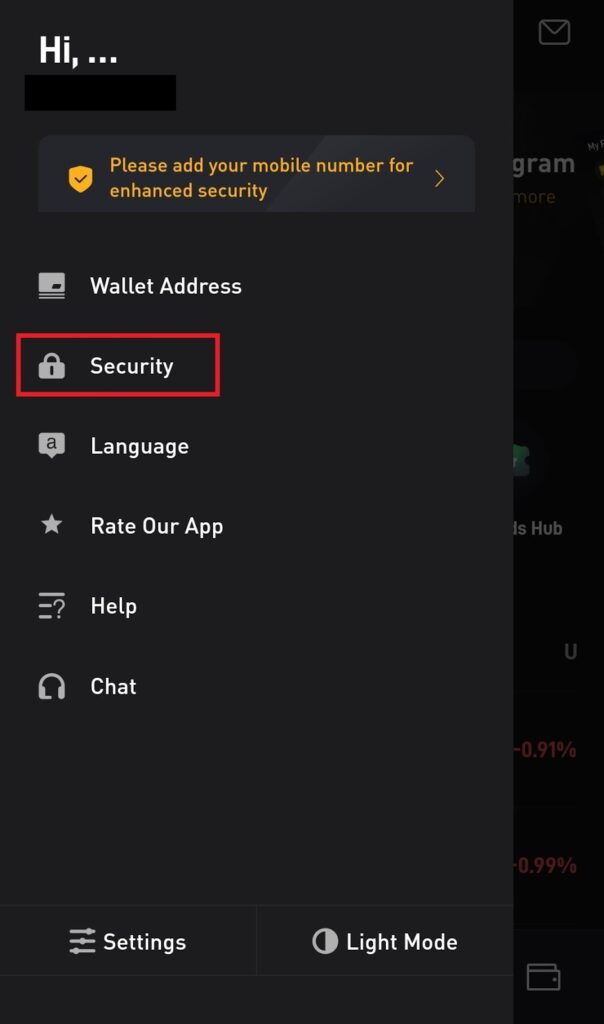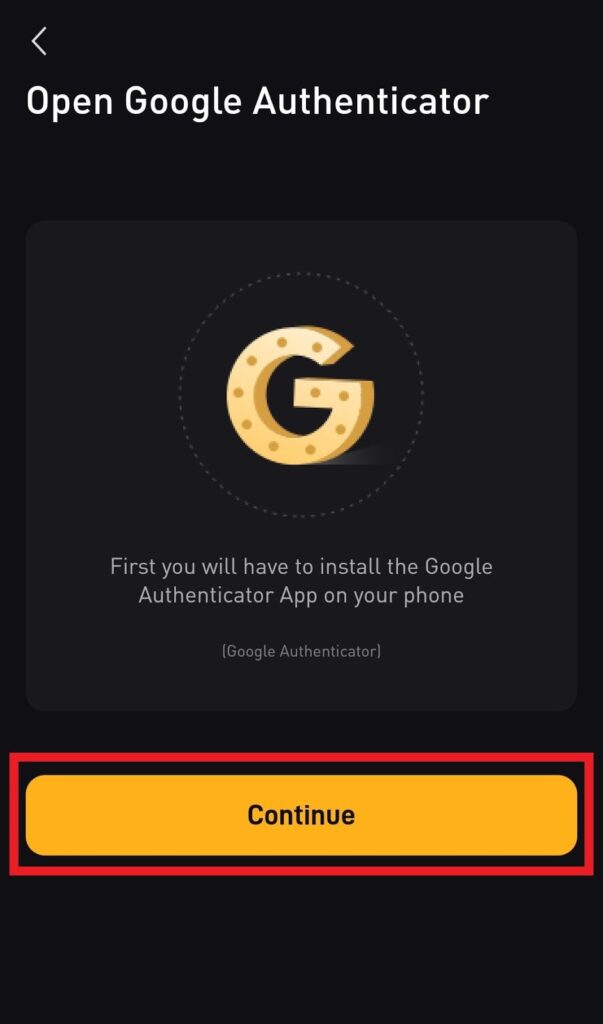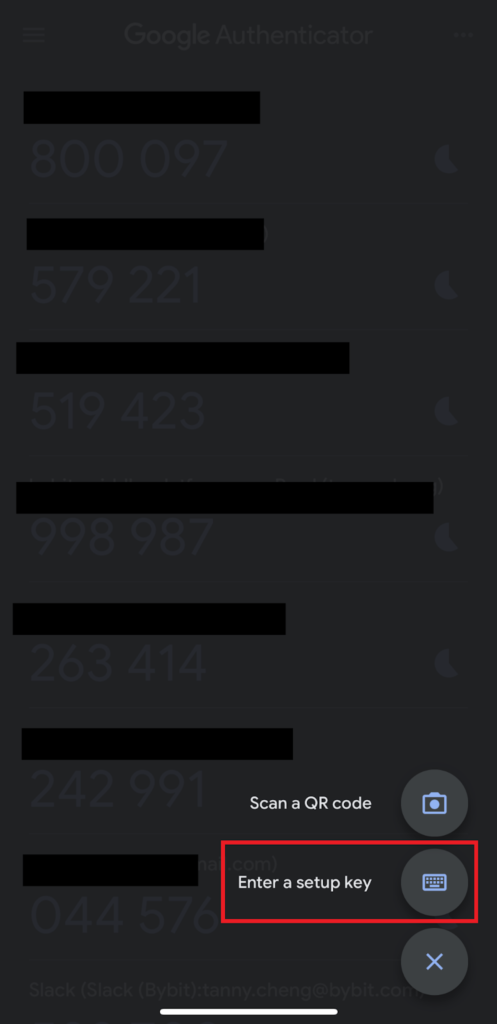How to Protect Your Bybit Account
Have a Bybit account already? Keeping your account safe is a top priority.
Table Of ContentsHow to Protect Your AccountBybit takes a lot of steps to ensure the security of your account. We also recommend that you use more ways to better protect your account. Here are two (2) simple tips for you.
Tip 1: Create a Strong Password
A strong password is one of the best ways to keep your account safe and protect personal information from hacker attacks.
The more unique passwords you use, the more secure your assets. Ideally, a strong password will include various characters, both upper and lowercase letters, and numbers and symbols. In addition, avoid the use of easily guessable information such as birth dates, addresses and phone numbers.
Tip 2: Turn On 2FA
Before proceeding, please make sure you have downloaded the Google Authenticator app here:
or .Set Up via Web
Click “Account & Security” in the upper right corner of the page to enter the account and security page.
Click “Settings” at “Google Two-Factor” in the Two-Factor Authentication column.
A setup window will pop up. Click “Send Verification Code” and drag the slider to complete the verification requirements.
Check the verification code sent to your registered email address or registered mobile number. Enter the password and click “Confirm”.
A Google Two-Factor Authentication setting information box will appear. Now, bind your Bybit 2FA via Google Authenticator.
Then, simply perform the following steps:
1. Open your Google Authenticator app. Click the “+” icon and select “Scan a QR Code.”
2. Scan the QR code. Your Google Authenticator app will randomly generate a 6-digit 2FA code on the corresponding account.
3. Enter the 6-digit code and click “Confirm.”
Your Bybit 2FA has been set up successfully!
Note:
- To ensure maximum account and asset security, Bybit recommends that you always bind its 2FA to your Google Authenticator.
- Write down the key and store it securely. This key is required when you try to bind to a new Google Authenticator.
Set Up via App
Go to the Bybit app homepage, click the icon in the upper left corner, select “Security” on the pop-up page, and then click to turn on Google Authentication.
Check the verification code sent to your registered email address or registered mobile number, and then enter the password.
On the Open Google Authenticator page, click “Continue” and you will get a key. Now, bind your Bybit 2FA via Google Authenticator.
Then, perform the following steps:
1. Open the Google Authenticator app. Click the “+” icon and select “Enter a setup key.”
2. Create your account name, paste the key into the “Key” tab and click “Add.”
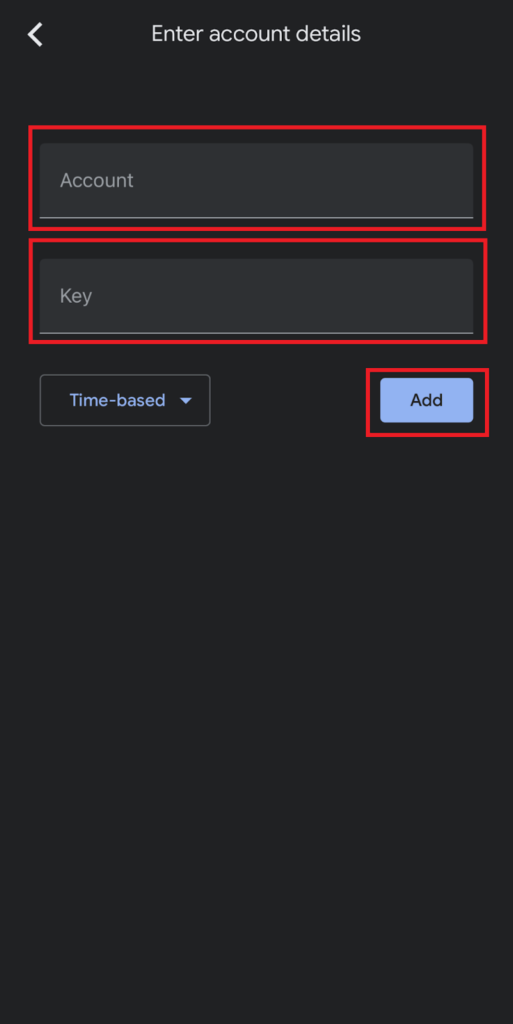
3. Return to your Bybit app, click “Next,” and enter the 6-digit code generated in your Google Authenticator.
All set!
Note:
- To ensure maximum account and asset security, Bybit recommends that you always bind its 2FA to your Google Authenticator.
- Write down the key and store it securely. This key is required when you try to bind to a new Google Authenticator.